
La aplicación Mensajes de iOS muestra de forma predeterminada las fotos de contacto asignadas junto con cada cadena de mensajes, pero si prefiere que esas imágenes no se muestren junto con sus chats de iMessage, ahora puede desactivar las miniaturas en iPhone, iPad y iPod touch. Esto hace que la pantalla de chat de la aplicación Mensajes se vea un poco más simple, eliminando cualquier imagen de la lista de mensajes, lo que puede ser deseable para profesionales y algunas otras situaciones en las que desea agregar un poco de privacidad a sus chats de iMessage y tarjetas de contacto.
Cómo ocultar o mostrar fotos de contactos en Mensajes para iOS
Esto se aplica a todos los dispositivos iOS, pero probablemente sea más útil para los usuarios de iPhone. Poder ocultar (o mostrar) las fotos de contacto en iMessages en iOS requiere iOS 9 o posterior en el dispositivo:
- Deje la aplicación Mensajes en iOS si aún no lo ha hecho
- Abra la aplicación Configuración y vaya a "Mensajes"
- Ubique el interruptor para "Mostrar fotos de contactos" y colóquelo en la posición APAGADO
- Vuelva a la aplicación Mensajes, la lista de mensajes ahora no tiene fotos de contacto
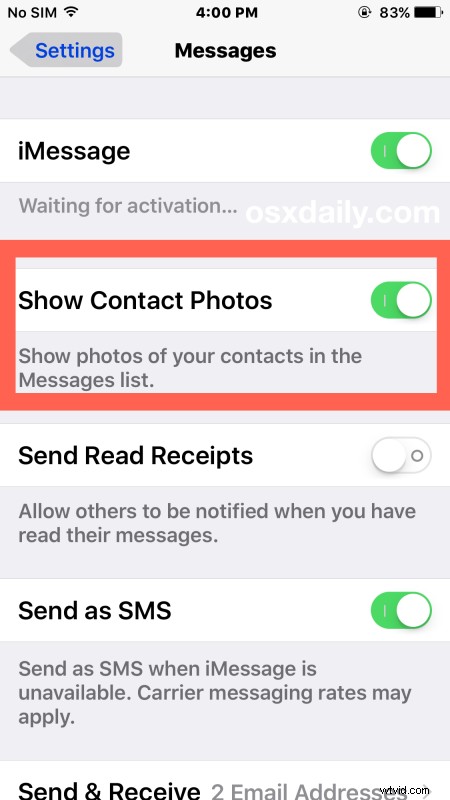
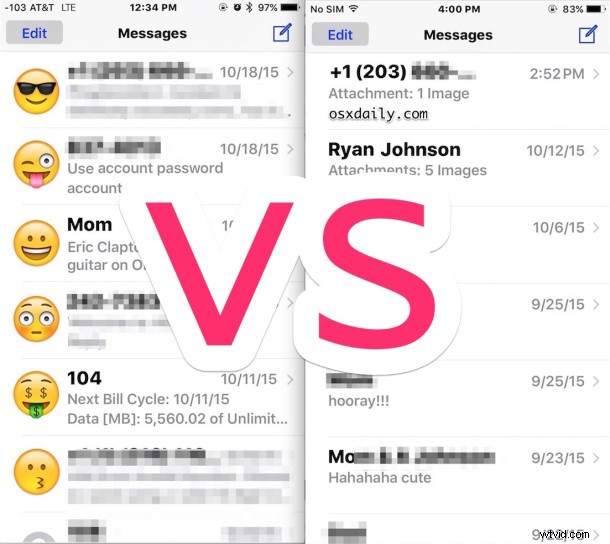
Por supuesto, si desea habilitar y ver las fotos de contacto, simplemente invierta esas instrucciones volviendo a la pantalla de configuración y volviendo a activar Mostrar fotos de contacto.
Si desactivó las fotos de contacto en la aplicación Mensajes, es posible que también desee ocultar las fotos de contacto de los Favoritos de iPhone, de modo que cuando llame a números o navegue por la aplicación de teléfono no tenga un montón de imágenes o cartas mirando hacia atrás. en ti
Esto es realmente una cuestión de preferencia personal y no agrega ni resta ninguna funcionalidad en particular, por lo que si le gustan las fotos de contacto y las asigna regularmente a personas en su libreta de direcciones, manténgalas. Y si no te gustan, apágalos.
